Карта
Карта доступна на страницах Остановки, Маршруты, Слежение, Отчеты и занимает на них бóльшую часть экрана.
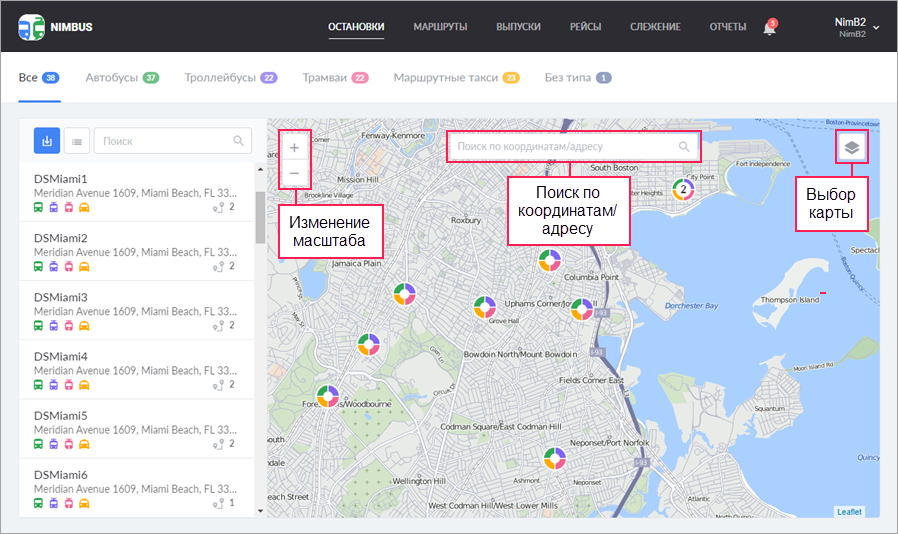
Для выбора базовой карты наведите курсор на иконку  в правом верхнем углу и выберите один из доступных вариантов.
в правом верхнем углу и выберите один из доступных вариантов.
На текущий момент в NimBus поддержаны следующие типы карт:
- Gurtam Maps;
- Transport;
- Google Maps: Basic;
- Google Maps: Satellite.
Поиск адресов на странице Остановки, а также роутинг при создании и редактировании маршрутов осуществляются исключительно по картам Gurtam Maps.
Для взаимодействия с картой используются стандартные операции:
-
Масштабирование
Изменение масштаба карты возможно посредством колеса прокрутки мыши или при помощи кнопок масштабирования в ее левом верхнем углу. -
Навигация по карте
Для перемещения по карте (или, точнее, перемещения карты по экрану) щелкните левой кнопкой мыши в любом ее месте и, не отпуская кнопки, перетяните на нужную позицию.
Карта в отчетах
На странице Отчеты доступен просмотр рейсов на карте. Чтобы открыть ее, нажмите на иконку  напротив необходимого рейса. Слева от карты находится список остановок. В случае отклонения от расписания напротив посещенных остановок указывается время опережения или отставания (в соответствии с параметрами, заданными в настройках пользователя в блоке Слежение). Пропущенные остановки отмечаются в списке иконкой
напротив необходимого рейса. Слева от карты находится список остановок. В случае отклонения от расписания напротив посещенных остановок указывается время опережения или отставания (в соответствии с параметрами, заданными в настройках пользователя в блоке Слежение). Пропущенные остановки отмечаются в списке иконкой  . Нажмите на строку с остановкой, чтобы карта центрировалась на ней.
. Нажмите на строку с остановкой, чтобы карта центрировалась на ней.
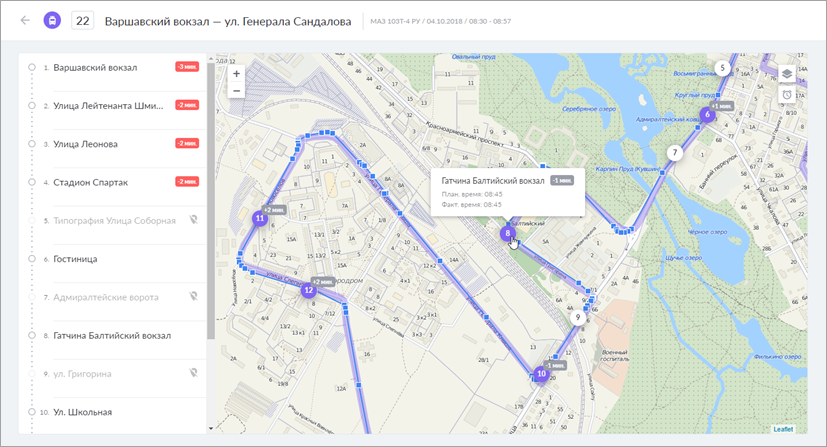
Работа с рейсами на карте имеет свои особенности:
- Во всплывающей подсказке к остановке можно увидеть ее имя и планируемое время прибытия. Для посещенной остановки также указывается фактическое время прибытия и то, с каким опережением или отставанием она была посещена.
- При нажатии на остановку карта масштабируется и показывается форма остановки. Повторное нажатие возвращает остановке первоначальный вид.
- При нажатии на кнопку
 в правом верхнему углу карты, возле каждой посещенной остановки показывается, с каким опережением или отставанием она была посещена.
в правом верхнему углу карты, возле каждой посещенной остановки показывается, с каким опережением или отставанием она была посещена.
На шести наиболее детальных масштабах карты линия маршрута расширяется до 100 метров и становится полупрозрачной, а также показывается трек объекта, построенный на основании полученных от него сообщений. Это позволяет визуально оценить отклонения трека от линии маршрута.
Начальная точка трека отмечается за 5 или 10 минут до начала рейса (в зависимости от настроек). Конечная точка отмечается в момент выхода из последней остановки или через минуту после входа в нее. Если последняя остановка не посещена, то конечная точка трека регистрируется через 10 минут после запланированного окончания рейса.
Во всплывающей подсказке к точке трека ( ) показывается дата, время и скорость движения объекта. Точки, соответствующие зарегистрированным в системе событиям (вход в геозону остановки, выход из нее, съезд с линии маршрута), отмечаются иконкой
) показывается дата, время и скорость движения объекта. Точки, соответствующие зарегистрированным в системе событиям (вход в геозону остановки, выход из нее, съезд с линии маршрута), отмечаются иконкой  .
.
Для просмотра трека объекта необходимо иметь право Запрос сообщений и отчетов в отношении объекта. Если это право отсутствует, на карте показываются только события.